怎么更新显卡驱动详细教程
时间:2021-07-01 10:21:17 帮助过:440人阅读
显卡驱动是电脑中很重要的驱动软件,如果不更新的话会出现很多的问题但是有许多用户不知道显卡驱动怎么更新,所以今天就给你们带来了显卡驱动更新方法详细教程,快来一起看看吧。
显卡驱动怎么更新:
方法一:
1、首先需要打开驱动人生软件,然后点击“推荐驱动”。
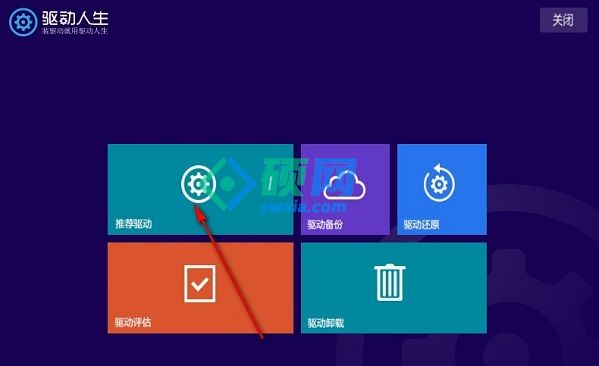
2、然后会自动开始扫描和识别,可以给你一些更新的建议。
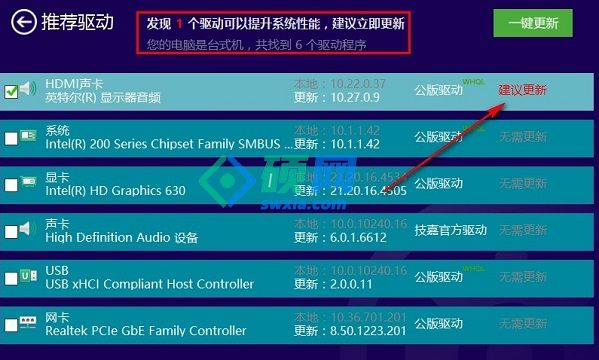
3、然后点击右侧的小三角,就可以选择进行驱动安装。
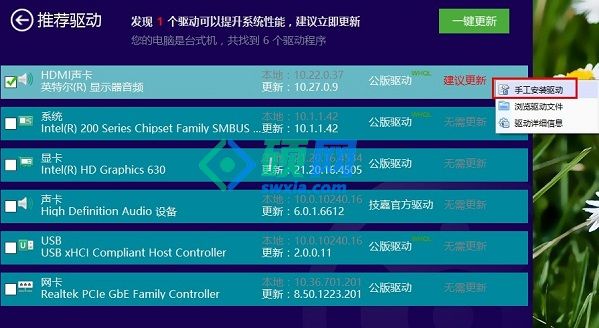
4、然后就可以等待驱动的安装进度了。
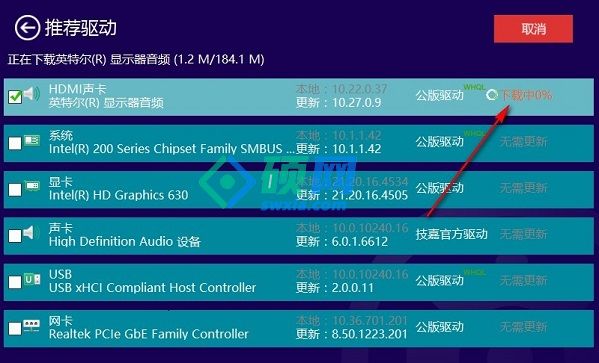
5、最后如果需要更新的太多的话,可以点击右上角的“一键更新”即可。
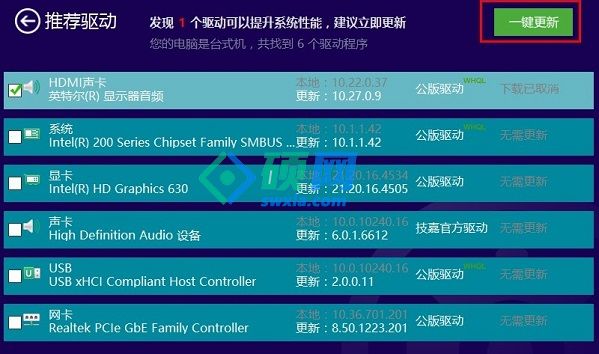
方法二:
一、n卡显卡驱动更新:
1、首先登录nvidia官方网站,点击“驱动程序”。
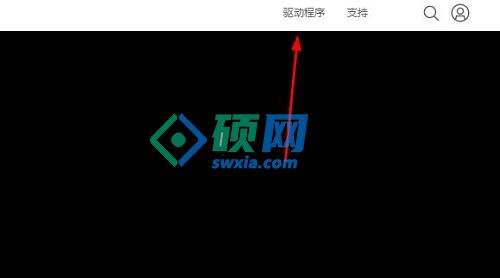
2、然后点击左上角的“驱动程序”再点击“全部驱动程序”。
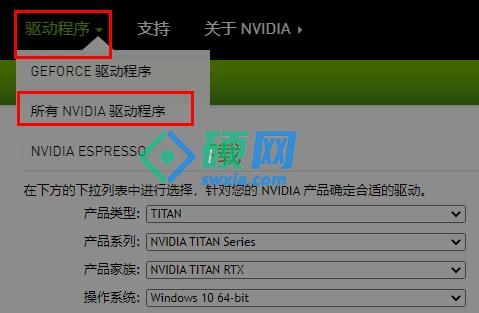
3、然后就可以手动的去选择产品型号,根据自己的系统语言来进行选择,点击“搜索”。
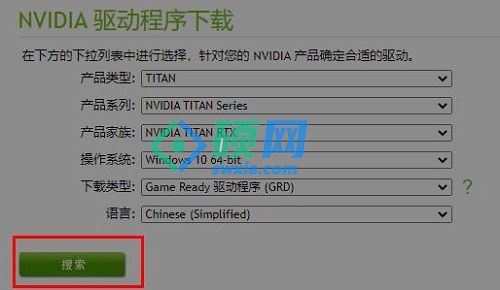
4、选号对于的之后点击“下载”。

5、最后点击“下载”即可开始更新安装。

想要方便一点的话,那就下一个驱动管理软件,如驱动人生,来直接更新驱动。
二、在设备管理器中更新
1、右击桌面此电脑,点击里面的“管理”。
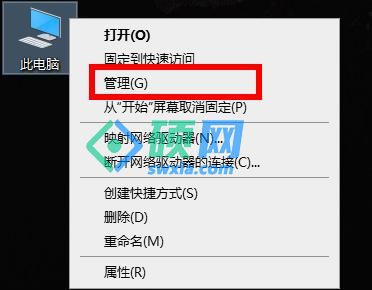
2、随后点击左侧的“设备管理器”点击里面的“显示适配器”选择“更新驱动程序”。
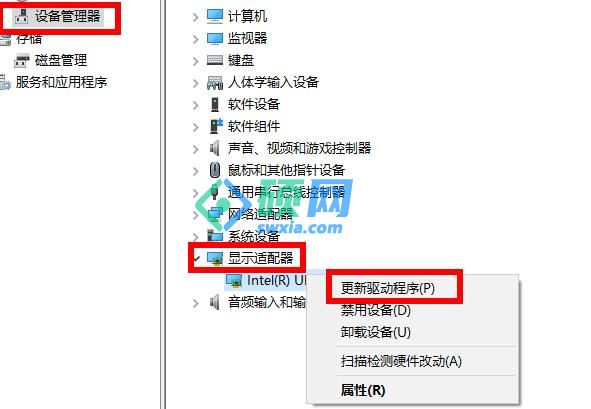
3、点击出现弹框中的“自动搜索更新的驱动程序软件”。
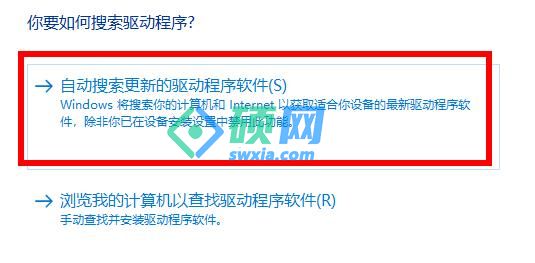
4、等待自动更新扫描。
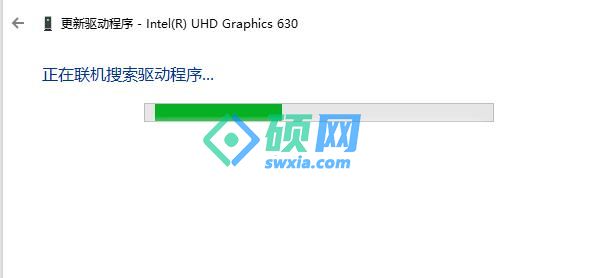
5、最后即可完成更新检查。

快去更新你的驱动吧,小编建议还是直接从官网上下载对应的驱动,这种是最适应显卡的。
相关教程
人气教程排行
- 29次 1 声卡驱动安装失败怎么办
- 25次 2 迪兰显卡驱动能用amd通用驱动吗
- 19次 3 驰腾CT220B连续出多张纸
- 450次 4 pci内存控制器感叹号解决方法
- 24次 5 戴尔打印机1130怎么加粉
- 19次 6 昂达amd显卡驱动安装教程
- 172次 7 电脑驱动使用软件推荐
- 434次 8 未能成功安装设备驱动程序解决方法
- 182次 9 win10装驱动优秀软件推荐
- 23次 10 家用打印机性价比排行榜
- 885次 11 鼠标驱动程序错误解决方法
- 227次 12 usb键盘驱动安装教程
- 26次 13 打印机打印不出来是什么原因
- 29次 14 家用打印机挑选教程
- 25次 15 惠普打印机显示e3是什么意思详情
- 22次 16 打印机品牌标志图片大全
- 24次 17 微星显卡驱动安装失败怎么办
- 124次 18 显卡驱动一直安装不上解决方法
- 24次 19 微星显卡驱动更新教程
- 27次 20 华硕主板安装win11详细方法